硬盘分区丢失
“求助!!硬盘丢失了一个分区!两天前,我将Win10更新到了新版本,然后我突然发现硬盘分区丢失了!之前有C、D、E、F,现在只有C、D、E了,这该怎么办呢?F盘中保存了很多照片和视频,还是挺重要的,想问问大家有没有遇到过类似的问题,可以给我说下解决方法吗?感谢!”
如果你也遇到了硬盘分区丢失的问题,请不要担心,你可以通过下文中的方法来恢复它,就算没有恢复,也可以使用数据恢复软件恢复分区中的数据。在开始之前,先来一起了解下硬盘分区丢失的原因。
硬盘分区丢失的可能原因
硬盘分区丢失原因有很多,比如:驱动器号丢失、意外删除、分区表损坏、分区大小调整不当、硬盘坏道、意外断电和病毒攻击等。如果你发现硬盘分区丢失,可以采取以下措施来避免分区中的数据再次丢失:
-
关闭电脑,不要写入新数据,因为任何数据都可能覆盖已删除/丢失的数据。
-
不要在未分配的空间中创建新分区。
-
不要重建分区表。
-
不要格式化硬盘。
解决硬盘分区丢失的方法
硬盘分区丢失的解决方法很简单,在丢失分区后,你可以在“磁盘管理”中看到“未分配空间”,你只需为其分配驱动器号即可,在某种程度上来说,可以将丢失的分区理解为被隐藏了,然后按照以下步骤操作即可恢复:
1. 按“Win + R”,然后在窗口中输入“diskmgmt.msc”,点击“确定”。
2. 在“磁盘管理”中找出丢失的分区并右键点击它,然后选择“更改驱动器号和路径”。
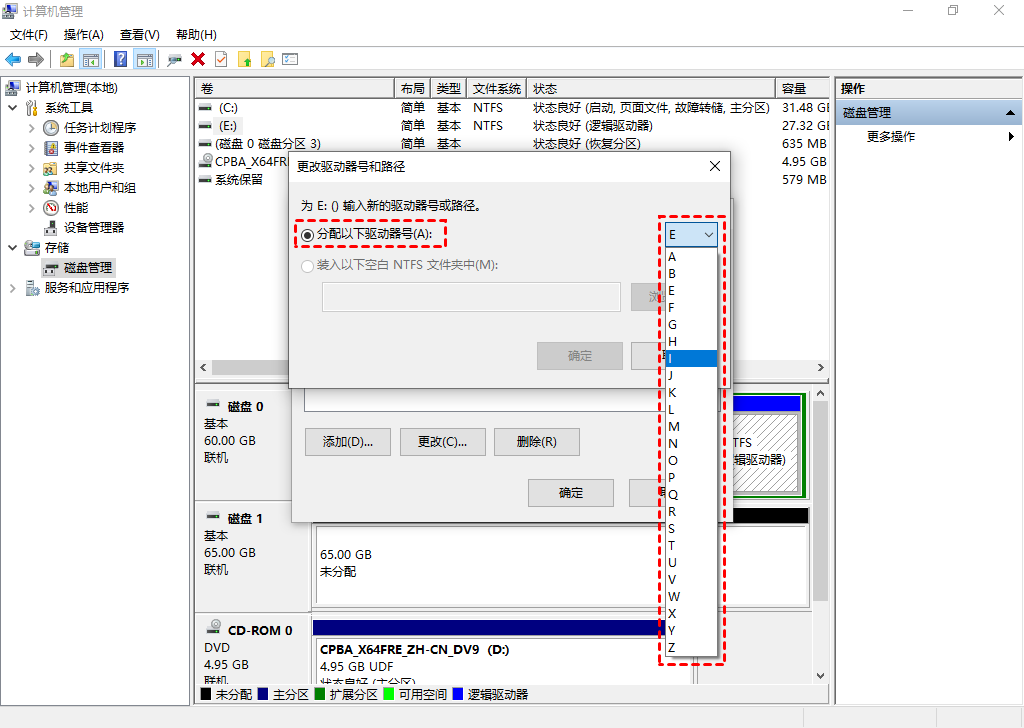
3. 选择需要的驱动器号,然后点击“确定”即可。
无法找回分区怎么找回分区中的数据?
如果上述方法无法使用或无效,那说明你的分区出现了问题,这时你可以使用这款专业的数据恢复软件,它就是傲梅恢复之星。该软件使用起来既简单又快速,它可以自动扫描和过滤所有丢失或删除的文件,除此之外,该软件还有以下优点:
-
专为Windows系统设计,支持Windows 11/10/8/7 及Windows Server。
-
恢复速度快并且简单好操作。
-
可以将文件恢复到丢失或删除时的位置。
-
支持HDD/SSD/USB/SD卡等设备,以及200多种类型文件的恢复。
-
支持NTFS/FAT32/exFAT/ReFS文件系统。
1. 下载安装并打开傲梅恢复之星。
2. 将丢失数据的设备连接到电脑,然后在傲梅恢复之星主界面中选择该设备,再点击“开始扫描”。

3. 根据文件系统和数据丢失情况选择扫描方法,如果需要,可以使用高级设置。

4. 等待扫描完成后,选择你需要的数据,然后点击“恢复”,再选择恢复文件的保存位置即可。

总结
以上是解决硬盘分区丢失问题的方法,希望可以帮你成功恢复分区,如果无法恢复,那你也可以使用傲梅恢复之星来恢复分区中的数据。考虑到备份才是防止数据丢失的好方法,为了避免再次出现同样的问题,建议你使用傲梅轻松备份定期备份系统和重要数据,可以保护你重要数据和系统的安全。
